Οι τύποι γραφής είναι εύκολο στο Excel. Μερικές φορές, πρέπει να ασχοληθείτε με μεγάλα φύλλα δεδομένων και σύνθετους τύπους, θα μπορούσε να δημιουργήσει ένα χάος, ειδικά κατά την πρόσβαση στα δεδομένα, καθορίζοντας την κυψέλη της. Το ενσωματωμένο χαρακτηριστικό Excel 2010 Περιοχή ονόματος θα σας βοηθήσει σε αυτό το θέμα. Με τη χρήση του, μπορείτε να καθορίσετε το όνομα του τμήματος φύλλου δεδομένων και στη συνέχεια να το χρησιμοποιήσετε στη φόρμουλα πιο εύκολα και χωρίς ταλαιπωρία να θυμάστε τις θέσεις κυττάρων.
Εκκινήστε το Excel 2010 και ανοίξτε ένα φύλλο δεδομένων στο οποίο θέλετε να υποβάλετε αίτηση Περιοχή ονόματος.
Για παράδειγμα: Έχουμε ένα δελτίο δεδομένων που περιέχει τα αρχεία φοιτητών, τώρα θέλουμε να υπολογίσουμε τα συνολικά βαθμούς που αποκτήθηκαν από όλους τους μαθητές, το ποσοστό και την τάξη.

Παρά τον υπολογισμό της τιμής κάθε κυψέλης από τη θέση του Σημάδια στήλη, θα το δώσουμε ένα ειδικό όνομα για την ευκολία μας.
Παω σε Αρχείο κάντε κλικ στο μενού Επιλογές και στο αριστερό παράθυρο κάντε κλικ Προσαρμόστε την Κορδέλα, Στο δεξιό παράθυρο επιλέξτε Όλες οι εντολές από Επιλέξτε εντολές από drop-down επιλογές και αναζητήστε Όνομα Διευθυντής εντολή. Τώρα στο αριστερό παράθυρο, επιλέξτε Εισαγωγή και Κτύπημα Νέα ομάδα, θα προστεθεί νέα ομάδα Εισάγετε , αλλάξτε το όνομα της στη Διαχείριση ονομάτων και, στη συνέχεια, κάντε κλικ στην επιλογή Προσθέστε >> για να προσθέσετε Όνομα Μάνγκερ εντολή στην ομάδα που δημιουργήθηκε πρόσφατα. Κάντε κλικ Εντάξει να κλείσω Επιλογές του Excel διαλόγου.

Τώρα επιλέξτε το Σημάδια για να ορίσετε ένα ειδικό όνομα σε αυτήν. Κάντε κλικ Όνομα Διευθυντής, θα εμφανιστεί ένα παράθυρο διαλόγου, πατήστε Νέος κουμπί στο Όνομα Διευθυντής για να προσθέσετε ένα εύρος ονομάτων.
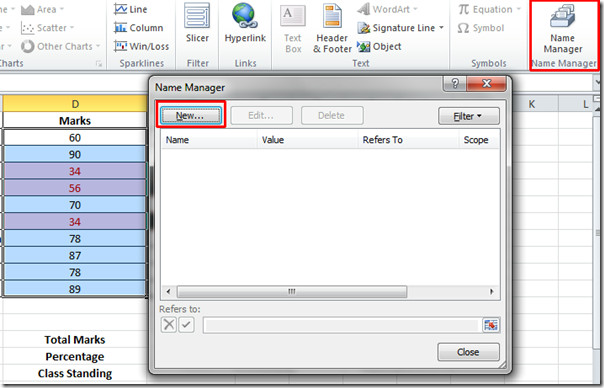
Θα φτάσετε σε ένα νέο παράθυρο διαλόγου, θα σας ζητηθεί να ορίσετε ένα όνομα, να επιλέξετε ένα Πεδίο εφαρμογής του εύρους ονόματος (μπορείτε επίσης να επιλέξετε συγκεκριμένο φύλλο εργασίας από εδώ) και Σχόλια για να βοηθήσουμε τους άλλους να κατανοήσουν το σκεπτικό πίσω από την επιλογή αυτού του ονόματος. Μπορείτε να δείτε στο screenshot παρακάτω, αυτό το όνομα είναι Σημάδια και αναφέρεται στο επιλεγμένο τμήμα του δελτίου δεδομένων. Κάντε κλικ Εντάξει να συνεχίσει
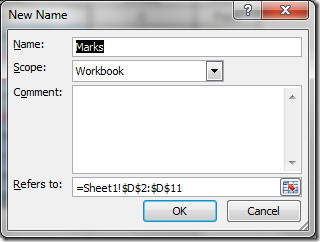
Θα σας φέρει πίσω στο Όνομα Διευθυντής , από εδώ μπορείτε να δημιουργήσετε ένα νέο εύρος ονομάτων, να επεξεργαστείτε το υπάρχον και να διαγράψετε το συγκεκριμένο εύρος ονομάτων κάνοντας κλικ σε αντίστοιχα κουμπιά. Σημάδια προστίθεται στο Όνομα Διευθυντής όπως φαίνεται στο στιγμιότυπο οθόνης. Πατήστε Κλείσιμο για να επιστρέψετε.
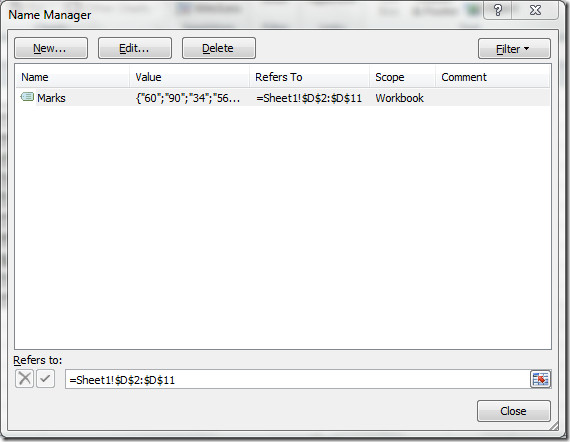
Τώρα γράψτε μια απλή φόρμουλα στο κελί δίπλα στο Σύνολο σημάτων. Θα γράψουμε Σημάδια (το εύρος ονόματος επιλέχθηκε νωρίτερα) αντί να καθορίσετε ποια κελιά να προσθέσετε, πατήστε Enter για να δείτε το αποτέλεσμα.

Αυτό θα δείξει το επιθυμητό αποτέλεσμα, δηλ. Το άθροισμα των βαθμών που αποκτήθηκαν από τους μαθητές.

Ακολουθώντας την ίδια διαδικασία που αναφέρθηκε παραπάνω, θα καθορίσουμε ένα εύρος ονομάτων για το Σύνολο σημάτων και Ποσοστό.
Ορίζουμε T_Marks για τα Συνολικά Σήματα και το ποσοστό για το Ποσοστό όπως φαίνεται στην παρακάτω εικόνα.
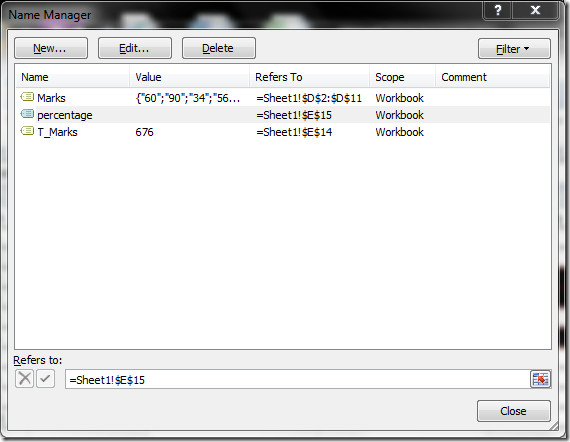
Θα γράψουμε μια απλή φόρμουλα για την αξιολόγηση του ποσοστού καθορίζοντας το εύρος ονομάτων T_Marks.
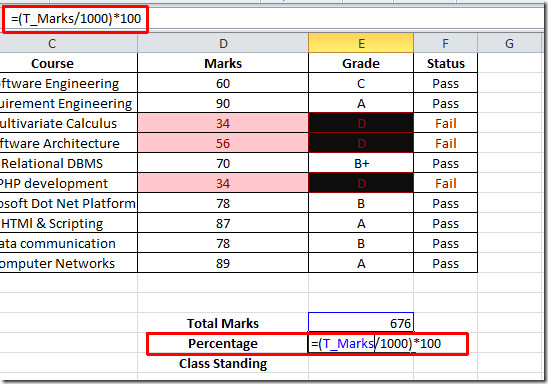
Για Κατηγορία Μόνιμη θα γράψουμε μια φόρμουλα που λέει, αν το ποσοστό είναι μεγαλύτερο από 70, τότε θα είναι το Class Standing ΕΝΑ κατηγορία διαφορετικά ΣΙ.
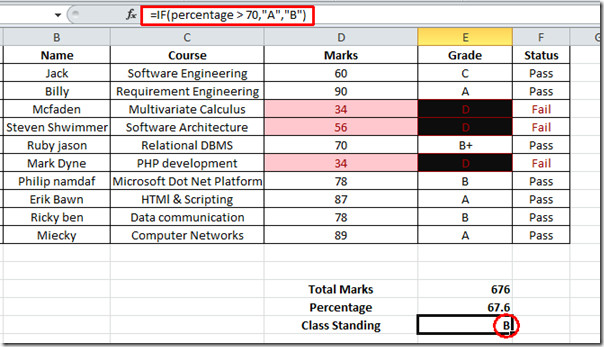













Σχόλια